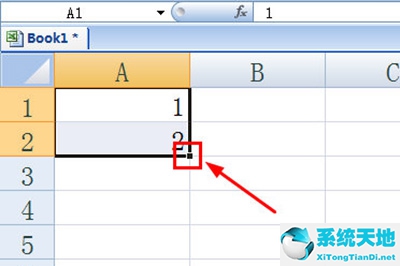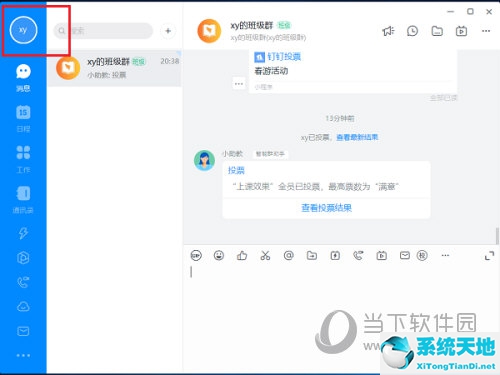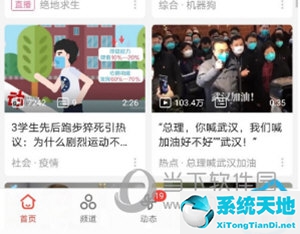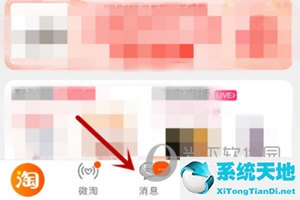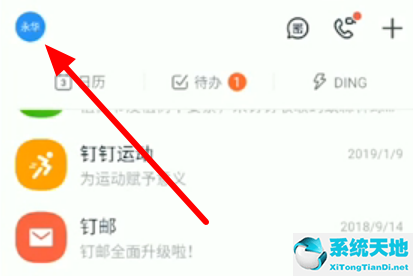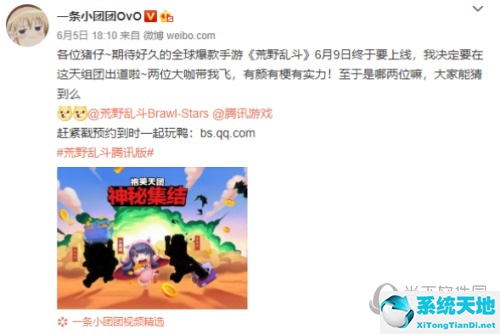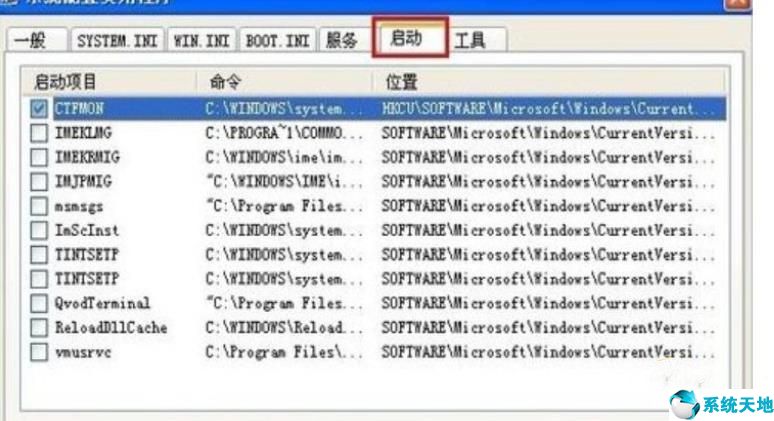XP系统如何安装网卡驱动?之前讲了太多win7、win10的驱动安装教程,突然想到有些朋友还在用XP系统。对此,小编整理了XP系统安装网卡驱动的详细步骤。我们一起来了解一下吧。 1. 打开开始菜单并选择“控制面板”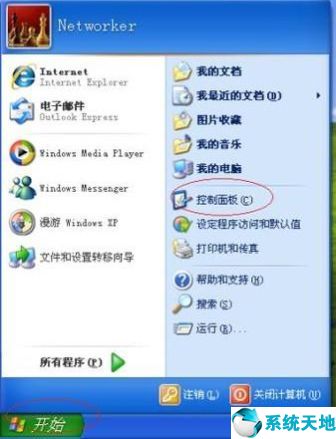 2。单击左侧的“切换到经典视图”
2。单击左侧的“切换到经典视图”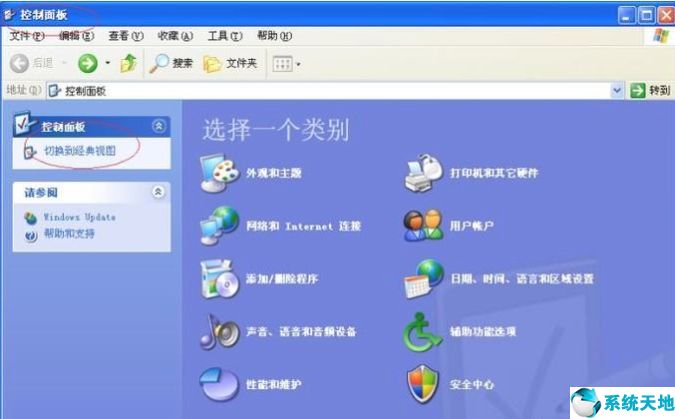 3。单击“管理工具”
3。单击“管理工具”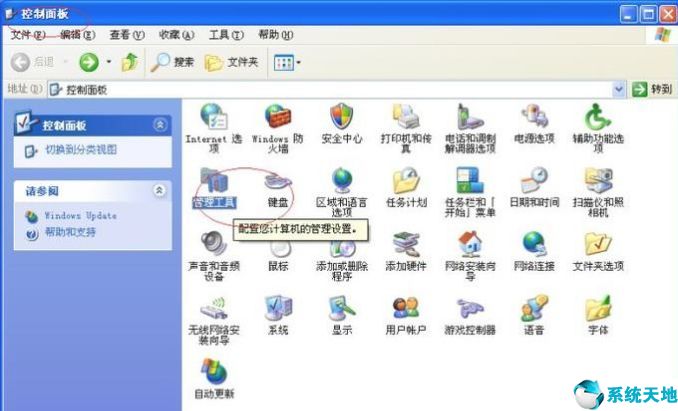 4。单击“计算机管理”。
4。单击“计算机管理”。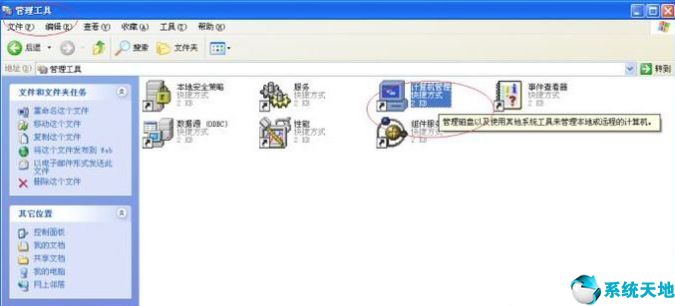 5。单击“计算机管理”下的“系统工具”。
5。单击“计算机管理”下的“系统工具”。 6。单击设备管理器并展开右侧的“网络适配器”。
6。单击设备管理器并展开右侧的“网络适配器”。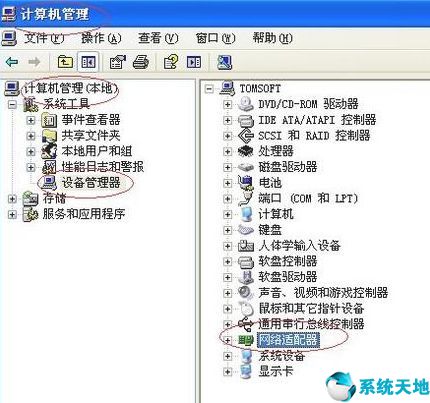 7。右键单击网卡适配器名称并选择“更新驱动程序”。
7。右键单击网卡适配器名称并选择“更新驱动程序”。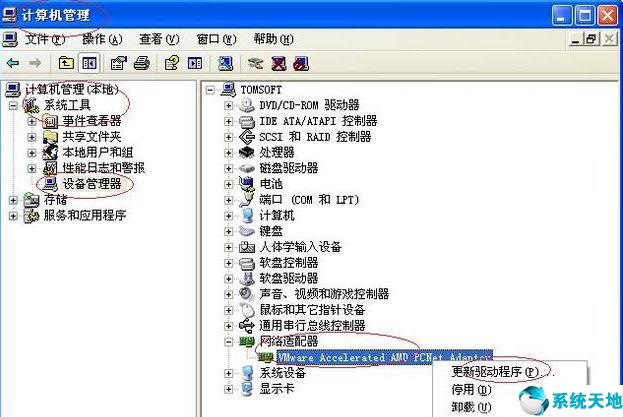 8。弹出“硬件更新向导”,单击“是”,搜索网络安装更新的驱动程序。
8。弹出“硬件更新向导”,单击“是”,搜索网络安装更新的驱动程序。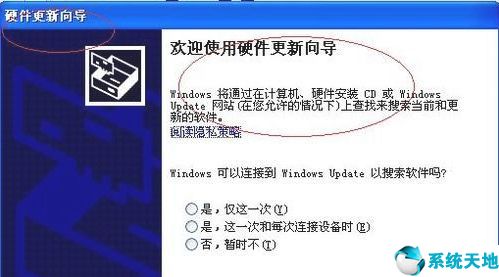 9。选择自动安装软件,等待驱动安装。
9。选择自动安装软件,等待驱动安装。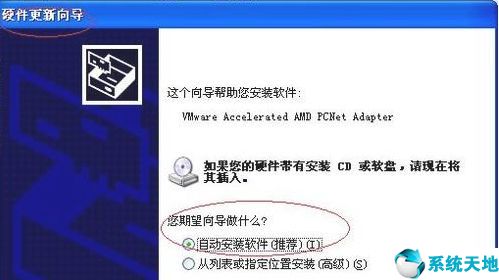 以上是XP系统安装网卡驱动的方法。你可以你学会了吗?本文来自Win10专业版。转载时请注明出处。
以上是XP系统安装网卡驱动的方法。你可以你学会了吗?本文来自Win10专业版。转载时请注明出处。
详解xp系统如何安装网卡驱动器(windowsxp怎么安装网卡驱动)
作者:hao3332024-06-29 08:10:315664
相关推荐
-
XP系统如何安装网卡驱动呢?之前说了太多的win7、win10安装驱动教程,突然还想到还有部分小伙伴在使用XP系统。
-
在PPT放映的过程中,如果你不想看到多余的动画效果,那么你可以选择将其删除或者不显示动画效果,那么下面就来教教大家如何删除PPT中的动画效果。
-
很多初次接触Excel的用户对Excel中的特色下拉填充还不是很了解,那么下面小编就来教教大家Excel中最基础的快速序列填充,最典型的就是从1到100。
-
不少小伙伴还不清楚钉钉视频会议的时候怎么开启免打扰功能,所以今天小伙伴就为大家带来了软件视频会议免打扰模式开启的方法,希望能够帮助到大家。
-
哔哩哔哩动画APP是我们生活中经常会用到的一款手机应用,在其中我们可以搜索观看自己喜欢的番剧,还可以通过优惠券购买课程进行学习,所以小编今天就为大家带来了该软件券包的查看方法,有兴趣的用户快来看看吧!
-
淘宝APP这款应用相信大家都是非常熟悉的,经常网购的用户们都会发现,当我们购物结束之后,经常会自动加入一些购物的群聊,所以小编今天特意为大家带来了一种退出群聊的方法,有兴趣的用户们可以来看看。
-
不少小伙伴还不知道钉钉视频会议该怎么横屏,所以今天小编就为大家带来了软件视频会议横屏的方法,感兴趣的小伙伴一起来看看吧。
-
大司马、PDD、小团团三位人气主播组成抱笑天团“马屁团”出道,一起出战荒野乱斗,让你爆笑不止,欢乐不停,另外直播期间还有好礼赠送。